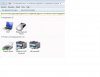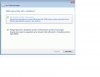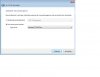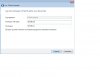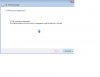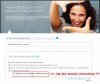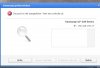Paultesser
Nieuwe gebruiker
- Lid geworden
- 14 aug 2014
- Berichten
- 4
Beste mensen,
Ik heb van een kennis een USB printer server gekregen van Sitecom. (zie titel voor type). Helaas ontbreekt de installatie cd en de drivers zijn niet te vinden op Internet.
Ik heb zo lopen rommelen bij de printerinstellingen dat het daar nu een puinhoop is. Graag zou ik het volgende willen weten.
- Hoe deinstalleer ik de fout geconfigureerde printers (met printui geeft hij aan dat ze in gebruik zijn en kunnen niet worden gedeinstalleerd)
-Hoe configureer ik windows 7 zo dat ik via TCP mijn printer kan gebruiken,
alvast bedankt voor jullie help
groetjes
Paul
Ik heb van een kennis een USB printer server gekregen van Sitecom. (zie titel voor type). Helaas ontbreekt de installatie cd en de drivers zijn niet te vinden op Internet.
Ik heb zo lopen rommelen bij de printerinstellingen dat het daar nu een puinhoop is. Graag zou ik het volgende willen weten.
- Hoe deinstalleer ik de fout geconfigureerde printers (met printui geeft hij aan dat ze in gebruik zijn en kunnen niet worden gedeinstalleerd)
-Hoe configureer ik windows 7 zo dat ik via TCP mijn printer kan gebruiken,
alvast bedankt voor jullie help
groetjes
Paul